ps软件是我们非常常用的一款图像处理软件,那么如何使用ps对图片进行修边呢?下面小编就和大家分享一下ps图片修边的具体方法哦,还不会的朋友可以来学习学习哦。
1.首先,在ps软件中,导入图片素材,点击上方的图层菜单
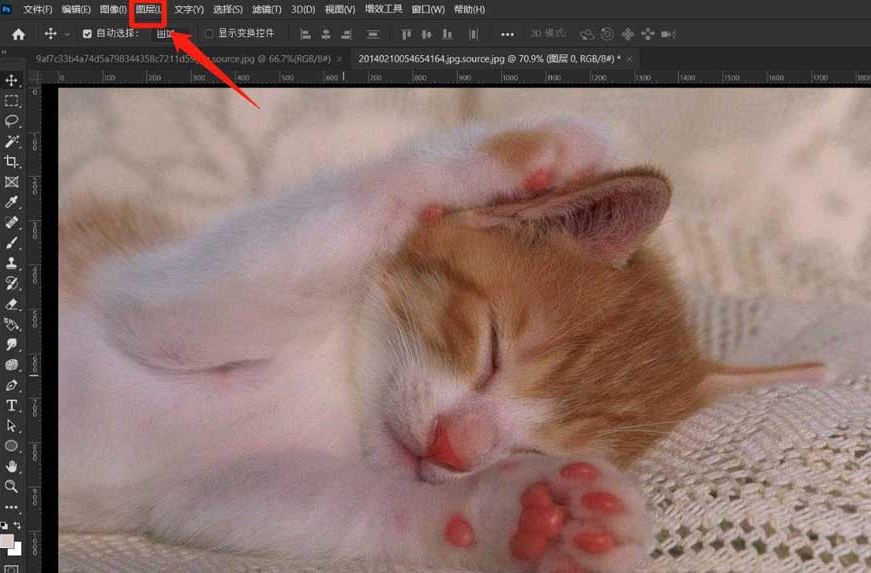
2.然后,在子栏目中点击修边按钮
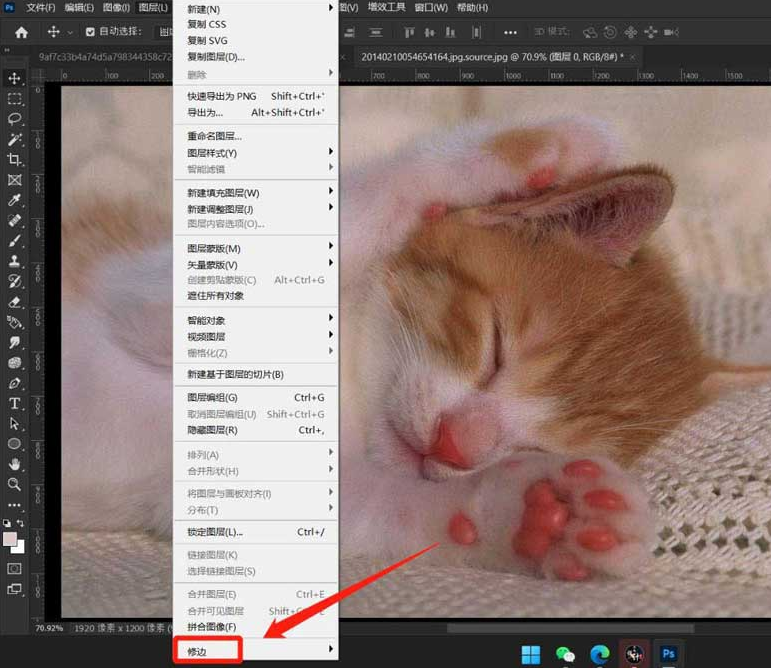
3.接着,点击移去黑色杂边选项即可
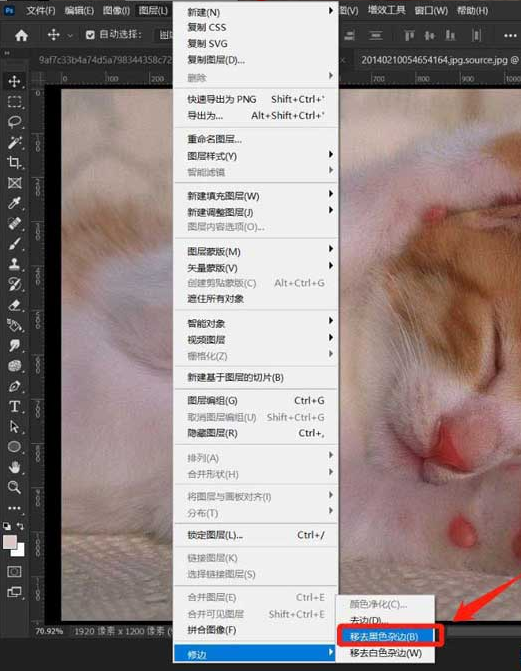
以上就是小编带来的ps图片修边的具体方法,希望可以帮助到有需要的朋友哦。
ps图片怎么修边-ps图片修边的具体方法
ps软件是我们非常常用的一款图像处理软件,那么如何使用ps对图片进行修边呢?下面小编就和大家分享一下ps图片修边的具体方法哦,还不会的朋友可以来学习学习哦。
1.首先,在ps软件中,导入图片素材,点击上方的图层菜单
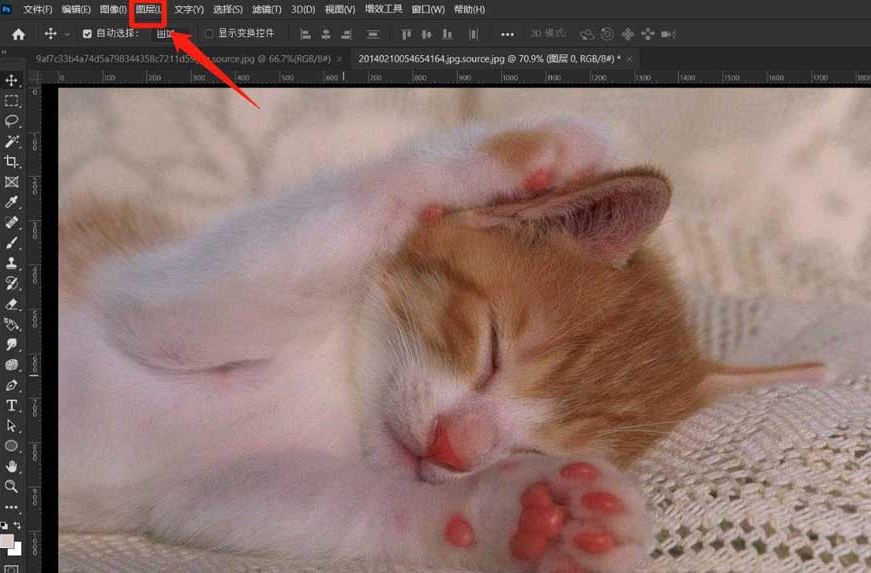
2.然后,在子栏目中点击修边按钮
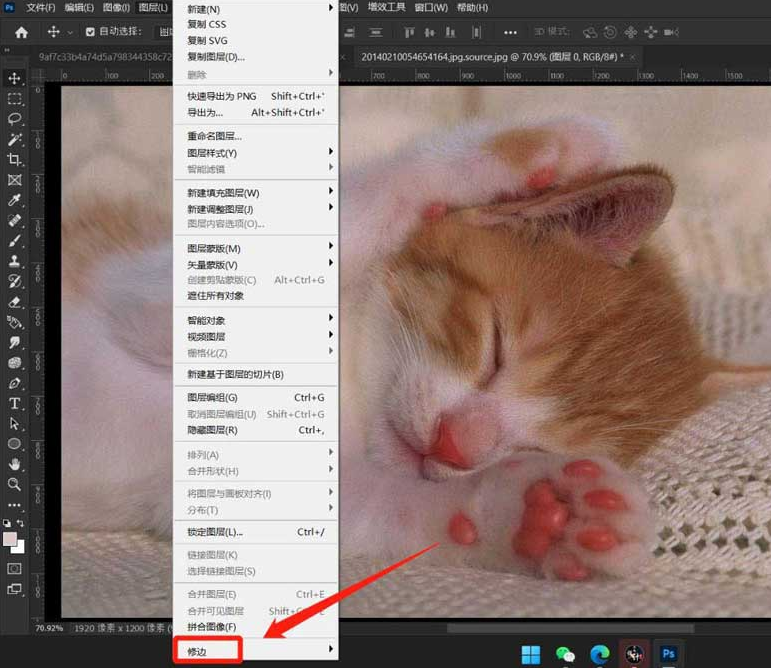
3.接着,点击移去黑色杂边选项即可
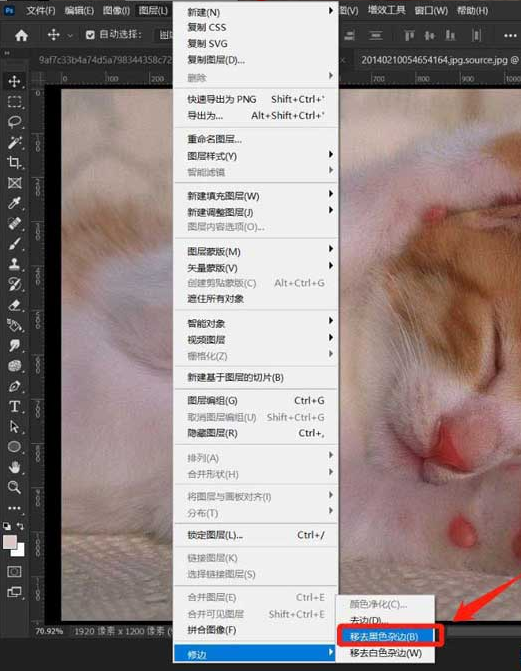
以上就是小编带来的ps图片修边的具体方法,希望可以帮助到有需要的朋友哦。
您可能感兴趣的文章
热度
℃
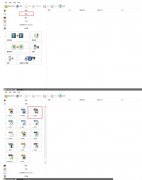
热度
℃

热度
℃
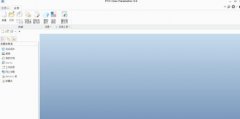
热度
℃
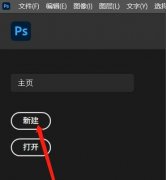
热度
℃

热度
℃
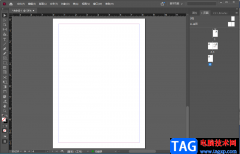
热度
℃
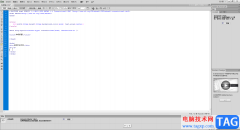
热度
℃
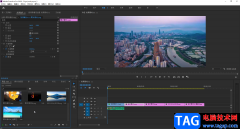
热度
℃

热度
℃

热度
℃
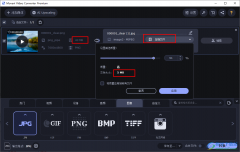
热度
℃

热度
℃

热度
℃

热度
℃

热度
℃

热度
℃
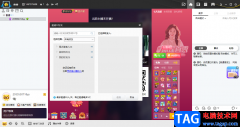
热度
℃
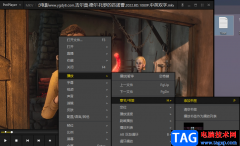
热度
℃

热度
℃

分享至微信,请使用浏览器下方的分享功能
ps图片怎么修边-ps图片修边的具体方法
ps软件是我们非常常用的一款图像处理软件,那么如何使用ps对图片进行修边呢?下面小编就和大家分享一下ps图片修边的具体方法哦,还不会的朋友可以来学习学习哦。
长按识别二维码 进入电脑技术网查看详情